在日常办公场景中,Excel作为数据处理的核心工具,其功能运用熟练度直接影响工作效率。针对多数据替换需求,掌握批量替换技巧尤为重要。本文将详细解析Excel实现多内容替换的完整流程,帮助用户提升表格处理效率。
Excel批量替换不同内容实现步骤:
1、启动目标文档后,建议优先确认待处理数据区域。为演示方便,我们以包含数字序列的表格为例,假设需将文档中所有数字1进行替换。建议操作前做好数据备份,防止误操作导致原始数据丢失。
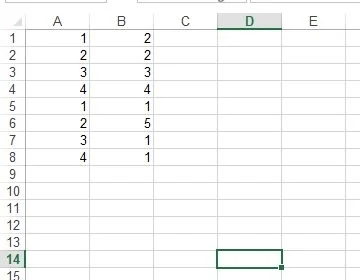
2、调用替换功能有两种方式:直接使用Ctrl+F组合键调出查找对话框,或通过菜单栏「开始」选项卡中的「查找和选择」按钮进入。在弹出的对话框中选择「替换」标签页,在「查找内容」栏输入待替换字符。
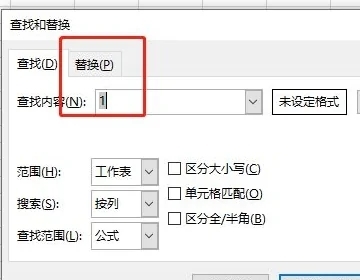
3、精准定位替换范围是保证操作准确性的关键。通过下拉菜单选择特定工作表或列区域,该功能特别适用于包含多类型数据的复杂表格,能有效避免非目标区域被误修改。
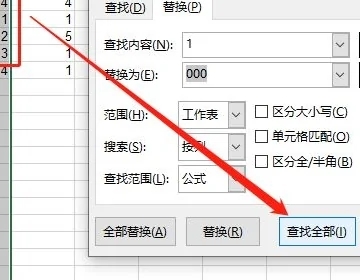
4、全选操作建议使用Ctrl+A组合键,此时需注意单元格选择状态。若文档包含隐藏行列,可通过「定位条件」选择「可见单元格」选项,确保替换操作仅作用于当前显示数据。
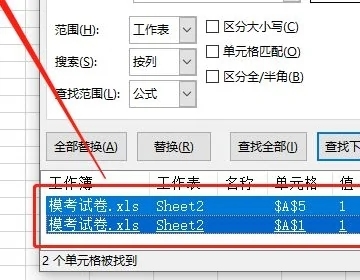
5、执行替换前建议先进行「查找全部」验证,确认匹配项数量与预期一致。点击「全部替换」后系统将提示替换完成数量,建议仔细核对后再进行文档保存。对于重要文件,推荐使用「另存为」功能保留操作记录。
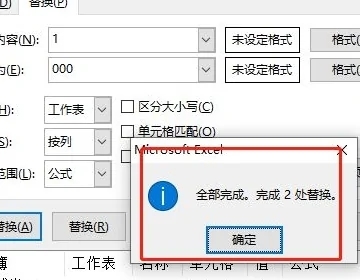
通过上述系统化操作流程,用户可高效完成Excel文档的多内容替换任务。实际应用中需注意替换参数的准确性,对于包含公式的单元格建议单独处理。熟练掌握该功能可大幅缩短数据整理时间,建议在日常工作中多加练习以提升操作熟练度。











